IPhoneのGPSが機能していないときに修正する方法
GPS はiPhoneで使用される最も人気のある機能の1つであり、機能しなくなるとイライラします。 iPhoneで「場所が利用できません」というメッセージが表示されることがあります。 GPSが機能しなくなることがあります ナビゲーションに電話を使用する. いずれにせよ、それを修正するために試みることができるいくつかの方法があります。
この記事の情報は、iOS6からiOS13を実行しているiPhoneに適用されます。
iPhoneのGPSが機能しない原因
iPhoneの一部の設定では、意図的にGPSが機能しなくなります。 GPSが機能しないその他の原因は、信号が弱い、マップデータが古い、またはハードウェア障害です。 iPhone GPSの問題は一般的ではありませんが、iOSをアップデートした後に発生する可能性があります。
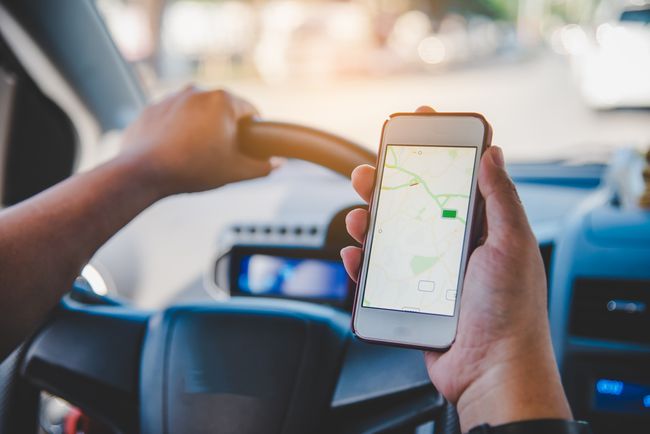
GPS信号の欠如に対する解決策のほとんどは、修正が容易な設定に関連しています。
iPhone GPSの問題に対する修正のほとんどは設定に関連しており、簡単に試すことができます。
iPhoneを再起動します. オフにして、1分待ってから、オンに戻します。 多くの場合、電話の何かが期待どおりに機能しない場合は、再起動することで修正できます。
オープンエリアに移動する. 金属製の建物、樹木が茂った場所、トンネルなど、信号がない場所や信号が弱い場所は避けてください。 開いた場所に移動し、GPS信号を再確認します。
iPhoneiOSを更新する. iPhoneが最新のiOSバージョンを実行していることを確認し、実行していない場合はアップグレードします。 iOSの各新しいバージョンには、バグ修正と新機能が含まれています。
セルラーデータがオンになっていることを確認する. iPhoneの設定でセルラーデータスライダーのオフとオンを切り替えて、信号があることを確認します。
-
Wi-Fiをオンにする. Wi-Fi接続は精度に役立つため、Wi-Fiがオンになっていることを確認してください。
Appleによると、iPhoneの位置情報サービスはGPSを使用しています。 ブルートゥース、クラウドソーシング Wi-Fiホットスポット、およびあなたの場所を決定するためのセルラータワー。
機内モードの切り替え. もう1つの簡単な解決策は、機内モードを30秒間オンに切り替えることです。 次に、電源をオフにして、GPSを再試行します。
位置情報サービスの切り替え. 位置情報サービスをオフにしてから再びオンに切り替えるのは、多くのiPhoneユーザーにとって有効な簡単なトリックです。 ときどき、クイックリセットの恩恵を受ける何かがスタックします。
-
日付とタイムゾーンの設定を確認してください。 GPSが機能しないもう1つの理由は、電話の日付とタイムゾーンの設定です。 それらを修正するには、に移動します 設定 > 全般的 > 日付時刻、を選択します 自動設定.
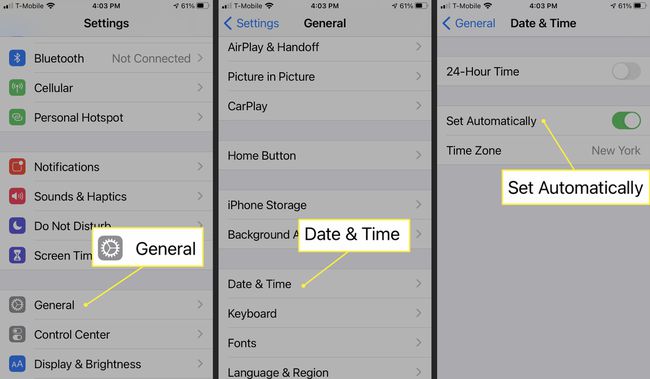
ネットワーク設定をリセットする. 電話機のネットワーク設定をリセットすると、Wi-Fi、GPS、およびBluetooth接続が切断された場合の多くの問題が解決されます。 リセットが完了したら、GPSをチェックして機能しているかどうかを確認します。 ネットワークをリセットすると接続が切断されるため、Wi-Fi接続へのログインが必要になる場合があります。
-
アプリを再起動します。 GPSの問題が1つのアプリのみにある場合:
- そのアプリを閉じる そしてそれを再び開きます。
- App Storeをチェックして、アプリの最新バージョンを実行していることを確認します。
- その特定のアプリで位置情報サービスがオンになっていることを確認します。
- 電話からそれを削除し、 AppStoreから再インストールします.
-
最後の手段として、 iPhoneを完全にリセットします。 上記の修正のいずれも機能しなかった場合は、iPhoneを工場出荷時の設定に復元します。
工場出荷時のリセットでは、すべての設定とデータが消去されます。 GPSの問題を解決するための最後の手段として使用する必要があります。 あなたはを使用してあなたのiPhoneをバックアップすることができます iTunes、ファインダー、または iCloud 工場出荷時のリセットの準備をします。 適切なバックアップがないと、すべてを失うリスクがあります。
まれですが、iOSのアップデート後、GPSがしばらく機能しなくなる場合があります。 数時間後に自動的に解決する場合もあれば、修正するために別の更新が必要な場合もあります。
上記の修正のいずれも機能しない場合は、ハードウェアに問題がある可能性があります。これは、アップルまたは認定アップルサービスプロバイダーが診断および修復するのが最適です。 検索 Appleのオンラインサポートサイト 自分で修正を続けたい場合。 さもないと、 AppleGeniusバーの予約をする iPhoneをAppleStoreに持っていきます。
